Acer V246HL User Manual [ja]
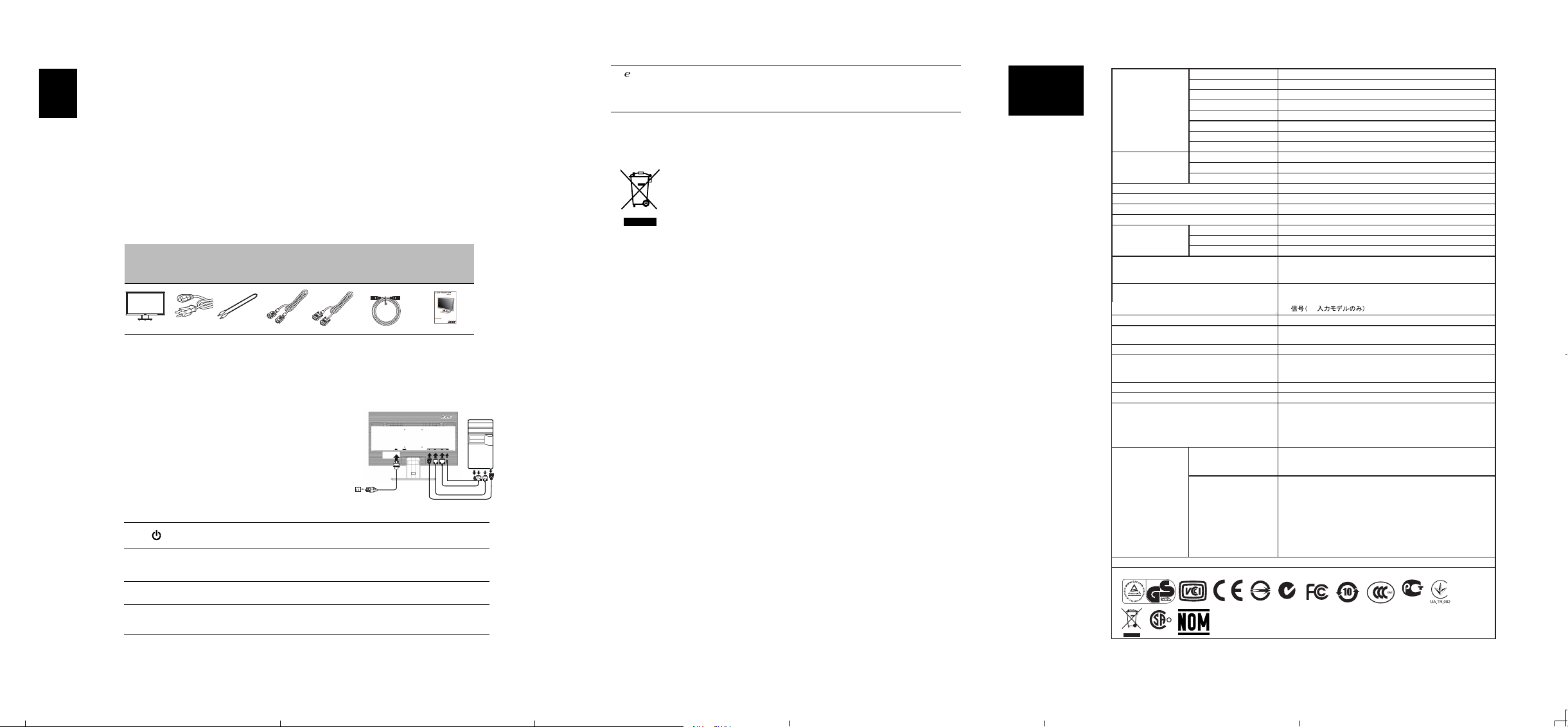
1
Acer LCD Monitor Quick Start Guide (QSG)
Important safety instructions
Please read the following instructions carefully.
1 To clean the LCD monitor screen:
• Turn off the LCD monitor and unplug the power cord.
• Spray a non-solvent cleaning solution onto a rag and clean the screen gently.
2 Do not place the LCD monitor near a window. Exposing the monitor to rain, moisture or sunlight
can severely damage it.
3 Do not apply pressure to the LCD screen. Excessive pressure may cause permanent damage to the
display.
4 Do not remove the cover or attempt to service this unit yourself. An authorized technician should
perform servicing of any nature.
5 Store the LCD monitor in a room with a temperature of -20° to 60° C (-4° to140° F). Storing the LCD
monitor outside this range may result in permanent damage.
6 Immediately unplug your monitor and call an authorized technician if any of the following
circumstances occur:
• Monitor-to-PC signal cable is frayed or damaged.
• Liquid spills onto the LCD monitor or the monitor is exposed to rain.
• The LCD monitor or case is damaged.
Package contents
Attaching the monitor to the base
1 Remove the monitor base from the packaging and place it on a stable and level workspace.
2 Remove the monitor from the packaging.
3 Align the release button at the buttom of the monitor with the corresponding slot at the bottom of
the base. A clicking sound signifies that the monitor has been securely attached to the base.
Connecting your monitor to a computer
1 Turn off your computer and unplug your computer's power
cord.
2
3 Optional: Connect the audio input socket (AUDIO IN) of the
LCD monitor and the line-out port on the computer with the
audio cable.
4 Insert the monitor power cable into the power port at the
back of the monitor.
5 Plug the power cords of your computer and your monitor into
a nearby electrical outlet.
External controls
LCD monitor
Power cord
Audio cable
(optional)
VGA cable
DVI cable
Auto Auto
If the OSD is active, press Auto to exit the OSD. Once the OSD is inactive, press
Auto and the monitor will automatically optimize the display position, focus,
and clock of your display.
</> Minus / Plus If the OSD is active, press the Minus or Plus buttons to toggle between the OSD
options. If the OSD is inactive, press the Minus or Plus buttons to adjust the
volume. (Optional)
Menu OSD functions Press to view the OSD. Press again to enter a selection in the OSD.
Quick start
guide
(optional)
(optional)
cable
(optional)
3
SPECIFICATION
1
Acer LCD モニタ クイック・セットアップガイド (QSG)
安全のための注意
以下の注意事項をよくお読みください。
1LCDモニタを掃除するには
• LCD モニタの電源をオフにして、電源コードを抜きます。
• 溶剤の含まれていない洗剤を柔らかい布にスプレーし、画面をそっと拭いてください。
2LCDモニタは窓の近くに置かないでください。 直射日光や雨、湿気などに当てますと、破損もしくは故
障する恐れがあります。
3LCD画面に圧力をかけないでください。 過重な圧力はディスプレイを傷つける恐れがあります。
4 カバーを取り外したり、内部を修正したりしないでください。 修理は、すべて弊社に依頼してください。
5LCDモニタは -20°C ~ 60°C の温度の場所で保管してください。 この範囲以外の場所での保管は、モニタ
を永久的に破損させる恐れがあります。
6 次のいずれかの状況が見られる場合は、モニタの電源を切り、弊社にご連絡ください。
• モニタから PC へのシグナルケーブルがすり減っていたり、破損している場合。
• LCD モニタに液体が流れ込んだり、モニタが雨に濡れた場合。
• LCD モニタやケースが破損した場合。
パッケージの内容
モニタを台に取り付ける
1 段ボールの箱からモニタの台を取り出し、安定した水平な作業場所に置いてください。
2 段ボールの箱からモニタを取り出します。
3 モニタ下部のリリースボタンをベース下部の対応するスロットに合わせます。 モニタが台にしっかり取
り付けられると、クリック音がします。
モニタをコンピュータに接続する
1 コンピュータの電源をオフにして、コンピュータの電源コード
を抜きます。
2
3 オプション : LCD モニタのオーディオ入力ソケット (AUDIO IN)
とコンピュータのラインアウトポートを、オーディオケーブル
で接続します。
4 電源ケーブルをモニタ背面の電源ポートに挿入します。
5 コンピュータとモニタの電源コードを、近くのコンセントに差
し込みます。
外部コントロール s
LCD モニタ
DVI ケーブル
クイックス
タートガイド
電源コード
オーディオ
ケーブル
( オプション)
VGA
ケーブル
( オプション)
( オプション)
ケーブル
( オプション)
2
通知
:
カナダ
のユーザー
欧
州連合における一般家屋のユーザーによる
廃棄機器の処分
製品または梱包に記載されたこの記号は、この製品を他の家庭廃棄物を一緒に廃棄しては
いけないことを示しています。
廃棄物の処理は廃電気・電子機器リサイクルで指定された
収集地点に引き渡すことによって、ご自分の責任で行ってください。
廃棄物を処理すると
きに個別収集およびリサイクルすることにより、天然資源の節約につながるだけでなく、
人間の健康と環境を保護する方法でリサイクルされることが保証されます。
廃棄物をリサ
イクルに出す場所の詳細については、地方自治体、家庭廃棄物処理サービスまたは製品の
お買い上げ店にお問い合せください。
/
終了
:
aOSD
アクティブになっているとき、こ
のボタンは終了キーとして機能し
ます
(OSD
メニューの終
了
)
。
bOSD
メニューが非
アクティブになっているとき、このボタ
ンを押してシ
ナリオモードを選
択します。
7
日本語
3
仕様
LCD
パネル
駆動システム
TFT
カラー
LCD
サイズ
24 "W
ピクセルピッチ
0.276mm(
水平
) x 0.276mm(
垂直
)
輝度
2
250cd/m
2
(
標準
)
コントラスト
100,000,000:1Max. (ACM)
可視角度
170
(
水平
)160
°
(
垂直
)(CR=10)
レスポンスタイム
5ms
(G to G)
パネルタイプ
ビデオ
R,G,B
アナログインターフェイス
H-
周波数
30KHz – 80KHz
V-
周波数
55-75Hz
表示カラー
16.7
百万色
ドットクロック
180MHz
最高解像度
1920 x 1080@60Hz
プラグ
&
プレイ
VESA DDCCI/DDC2B
消費電力
@200cd/m
2
オンモード
標準
)
2
0
.9
W(
スリープモード
0.45W(
標準
)
オフ
モード
0.35W(
標準
)
入力コネクタ
D-Sub
DVI-D 24
ピン
(
デュアル入力モデルのみ
)
(
cm)
00°
日本語
日本語
ାภࠤࡉ࡞ࠍࡕ࠾࠲ߩ VGA ߹ߚߪ DVI-DP ( ࠝࡊ࡚ࠪࡦ ) ജ
࠰ࠤ࠶࠻ޔ߅ࠃ߮ࠦࡦࡇࡘ࠲ߩࠣࡈࠖ࠶ࠢࠬࠞ࠼ߩ VGA
߹ߚߪ DVI-DP ( ࠝࡊ࡚ࠪࡦ ) ജ࠰ࠤ࠶࠻ߦធ⛯ߒ߹ߔޕ ାภ
ࠤࡉ࡞ࠦࡀࠢ࠲ߩⲔߨߓࠍ✦ઃߌ߹ߔޕ
1&2
3&4
5
6
電源ボタン モニタのオン /
</>
メニュー
自動 自動
プラス OSD がアクティブの場合、
マイナス /
OSD 機能 このボタンを押して OSD
示します。
ションを切り替えます。
ボタンを押して音量を調整ます。
ります。
OSD がアクティブの場合、自動を押して OSD を終了します。 OSD が非アク
ティブになったら、自動
カス、およびクロックを自動的に最適化します。
オフを切り替えます。 青は、電源がオンになっていることを
黄色は、スタンバイ /
マイナスまたはプラス
OSD が非アクティブの場合、マイナス
を表示します。 もう一度押して、OSD
を押します。モニタはディスプレイの位置、フォー
DP
省電力モードになっていることを示します。
ボタンを押して OSD オプ
( オプション :)
またはプラス
の選択に入
&$1 ,&(6%10%%
TN
DisplayPort
アナログ :0.7Vp-p( 標準 ),75 OHM, 幅極
入力ビデオ信号
ࠬࡇࠞ ࡕ࠺࡞ߩߺ )2W x 2(Audio-Input
最大画面サイズ
電源 100-240V~, 50/60Hz
設置環境
寸法 567.0 (幅 ) x 42 2.2( 高さ ) x 206. 8( 奥行き )mm
重量 (N. W.) 本体 ( 正量 )
機械の仕様
外部
コントロール :
* 仕様は、将来予告なしに変更されることがあります。
法規制の遵守
Acer 製品の説明書をはじ
LR60441
スイッチ / ボタン
機能
R
め、その他のドキュメントは、
デジタル信号 ( デュアル入力モデルのみ )
DP
水平 :531mm
垂直 :299mm
操作温度 : 5° C ~ 35° C
保存用温度 : -20° C ~ 60° C
操作湿度 : 10% ~ 85%
3.9kg
傾き : ° ~
回転 : いいえ
高さ調整 : いいえ
旋回 : いいえ
取り外し可能フットスタンド。はい ( リリースボタンによる )
電源ボタン
左 (<) / 右 (>)
メニュー / 選択
コントラスト
輝度
ACM オン / オフ
フェーズ
クロック
水平位置
垂直位置
暖色
寒色
N214
R33037
ࡇࡦ ( ࡕ࠺࡞ߩߺ )
19
DP
: -5 °
DP
25
自動調整ボタン / 終了
強化
RGB 色温度
言語
OSD 位置クイムアウト
自動調整 ( アナログ入力モードのみ )
入力信号選択 ( デジタル入力モードのみ )
DDCCI オン / オフ
ディスプレイ情報
リセット
終了
Acer 公式サポート サイト
ME61
からご覧いただけます。
